- Muallif Abigail Brown [email protected].
- Public 2024-01-31 08:43.
- Oxirgi o'zgartirilgan 2025-01-24 12:28.
Google Chrome operatsion tizimida ovozli ovozli fikr-mulohazalardan tortib ekran lupasigacha boʻlgan bir nechta maxsus imkoniyatlarni taqdim etadi. Bu funksiyalarning aksariyati sukut boʻyicha oʻchirib qoʻyilgan va ulardan foydalanish uchun ularni yoqish kerak.
Chromebook qurilmasida maxsus imkoniyatlar sozlamalarini sozlash
Ushbu qoʻllanmada har bir qulaylik opsiyasi tushuntiriladi, ularni yoqish jarayoni boʻyicha yoʻl-yoʻriq koʻrsatadi va qoʻshimcha funksiyalarni qanday oʻrnatishni koʻrsatadi.
-
Ekranning pastki oʻng burchagidagi soat tugmasini bosing.

Image -
Sozlamalar ni tanlang.

Image -
Sozlamalar menyusini kengaytirish uchun pastga aylantiring va Kengaytirilgan tugmasini bosing.

Image -
Maxsus imkoniyatlar ga aylantiring va Maxsus imkoniyatlarni boshqarish tugmasini bosing.

Image -
Siz yoqish yoki oʻchirish mumkin boʻlgan bir nechta variantlardan iborat ekranga kirasiz. Har bir variantning qisqacha tavsifini koʻrish uchun oʻqing.

Image
Matn-nutq
Text-to-Speech boʻlimida ekranda matnni gapiradigan koʻzi ojiz foydalanuvchilar uchun uchta variant mavjud. Bular:
- ChromeVox-ni yoqish: Ochiq manbali veb-texnologiyalarga asoslangan integratsiyalangan ekranni oʻqish dasturi. ChromeVox ko‘zi ojiz foydalanuvchilar uchun audio fikr-mulohazalar yordamida veb-sayt kontentini ko‘rib chiqishni osonlashtiradi.
- Tanlash uchun gapirishni yoqish: Ekrandagi matnni ajratib koʻrsating va Chromebook uni sizga ovoz chiqarib oʻqiydi.
- Matndan-nutqqa ovoz sozlamalari: Oʻqish ovozining tezligi, balandligi va balandligini, shuningdek, Chromebook ishlatadigan tillar va nutq mexanizmlarini sozlang.
Google yaqinda "Toplash uchun tanlash"ga yangi funksiyalarni qo'shdi. Endi siz real vaqtda oʻqish ovozini tezlashtirishingiz, sekinlashtirishingiz va toʻxtatib qoʻyishingiz va matnning turli qismlariga osongina oʻtishingiz mumkin.
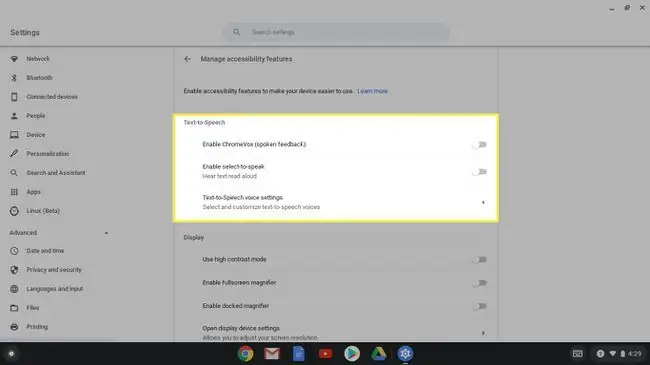
Displey
Displey sozlamalari ekranni koʻrish va oʻqishni osonlashtiradigan imkoniyatlarni taqdim etadi.
- Yuqori kontrast rejimidan foydalaning: Chromebookning rang sxemasi teskari boʻlib, matn va boshqa narsalarni oʻqishni osonlashtiradi.
- Toʻliq ekranli lupani yoqish: Yoqitilganda Chromebook ekranidagi elementlar kattalashtiriladi.
- Docked lupani yoqish: Bu parametr ekranni ajratadi. Pastki qismida oddiy oʻlchamdagi oynalar, yuqori qismida esa kattalashtirilgan versiya koʻrsatilgan.
- Displey qurilmasi sozlamalarini ochish: Ekran oʻlchamlari va yoʻnalishi kabi narsalarni moslashtiring. Tungi yorugʻlik funksiyasidan ekrandan oʻtayotgan koʻk chiroqni kamaytirish uchun ham foydalanishingiz mumkin.
- Ochiq koʻrinish sozlamalari: Standart matn hajmini kattaroq va oʻqishni osonlashtiring.
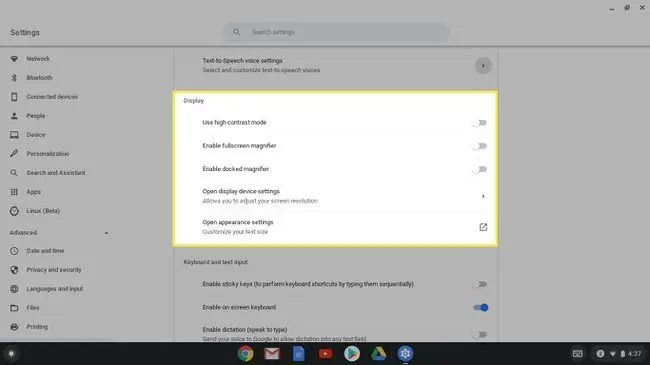
Klaviatura va matn kiritish
Bu sarlavhada yozishni osonlashtiradigan variantlar mavjud.
- Yopishqoq tugmachalarni yoqish: Yopishqoq tugmalar bir vaqtning oʻzida hammasidan farqli ravishda har bir tugmani ketma-ket bosib klaviatura yorliqlaridan foydalanish imkoniyatini beradi. Masalan, bosh harfni kiritish uchun siz odatda Shift tugmachasini va harfni bir vaqtda bosib turing. Yopishqoq tugmalar yoqilgan bo'lsa, avval Shift tugmasini, so'ngra kerakli harfni bosing.
- Ekran klaviaturasini yoqish: Yoqilganda ekranning pastki qismida joylashgan Chromebook holati paneliga klaviatura belgisi qoʻshiladi. Belgini tanlash ekranning pastki yarmida toʻliq ishlaydigan ekran klaviaturasini koʻrsatadi.
- Diktantni yoqish: Klaviaturani oʻtkazib yuboring va nima yozmoqchi boʻlganingizni ayting. Chromebook siz uchun matn kiritadi.
- Obyekt oʻzgarganda uni klaviatura fokusi bilan ajratib koʻrsatish: Obyektni bosganingizda matn kiritishingiz mumkin boʻlgan obʼyektlar atrofida kontur qoʻyish uchun ushbu funksiyani yoqing.
- Matn belgisi paydo boʻlganda yoki harakatlanayotganda belgilang: Matn kursorini (miltillovchi vertikal chiziq) yanada koʻrinadigan qilish uchun ushbu parametrni yoqing. Siz kiritganingizda, karetaning atrofida ko'k doira paydo bo'ladi.
- Klaviatura qurilmasi sozlamalarini oching: Klaviaturaning koʻproq opsiyalaridan, jumladan, tugmani takrorlashdan oldin qancha vaqt ushlab turishingiz va sozlanishi mumkin boʻlgan yorliqlardan foydalanish imkoniyati.
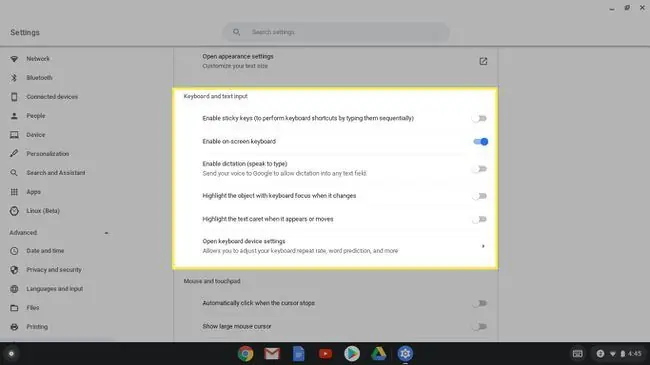
Sichqoncha va sensorli panel
Bu boʻlim sichqonchani yoki sensorli panelni sezgir yoki ulardan foydalanishni osonlashtirish imkonini beradi.
- Sichqoncha koʻrsatkichi toʻxtaganda avtomatik bosish: Yoqilganda, sichqonchani bir marta bosish sichqoncha koʻrsatkichi harakatni toʻxtatganda, sichqonchaning bir marta bosilishi taqlid qilinadi. Sichqoncha ko'rsatgichining to'xtashi va bosish o'rtasidagi vaqt oralig'ini belgilash uchun ochiladigan menyudan foydalaning. U quyidagi muddatlarga boʻlingan: juda qisqa, juda qisqa (standart), qisqa, uzoq va juda uzun.
- Katta sichqoncha kursorini koʻrsatish: Yoqilganda Chromebook sichqoncha kursori standart oʻlchamidan bir necha barobar kattaroq koʻrinadi.
- Sichqoncha kursorini harakatlanayotganda belgilang: Koʻrsatkich atrofida qizil doira paydo boʻlib, uni koʻrish va kuzatishni osonlashtiradi.
- Sichqoncha va sensorli panel sozlamalarini ochish: Kuzatuv tezligini sozlang va sichqoncha va sensorli panel qanday ishlashini boshqaring.
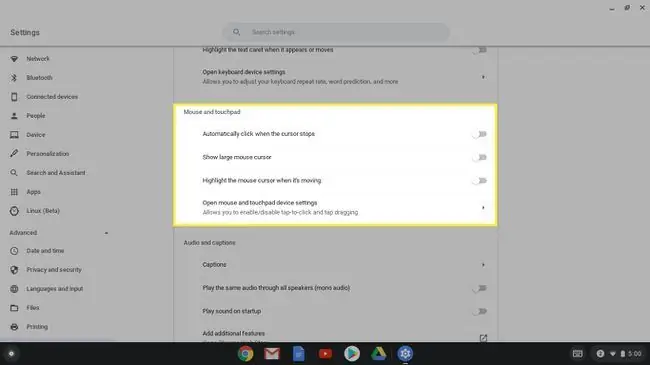
Audio va taglavhalar
Ushbu boʻlimda siz ekrandagi matn va ovozli signallarni qoʻshishingiz mumkin.
- Taglavhalar: Siz tomosha qilgan videolarda paydo boʻladigan taglavhalar hajmi, shrifti va rangini oʻrnating.
- Barcha dinamiklar orqali bir xil audioni ijro etish: Mono audio rejimini yoqadi.
- Ovozni ishga tushirishda ijro etish: Kompyuterni yoqqaningizda sizni ogohlantirish shovqini bilan ogohlantiradi.
- Qoʻshimcha funksiyalarni qoʻshish: Boshqa kengaytmalarni topish uchun sizni Chrome internet-doʻkoniga olib boradi.
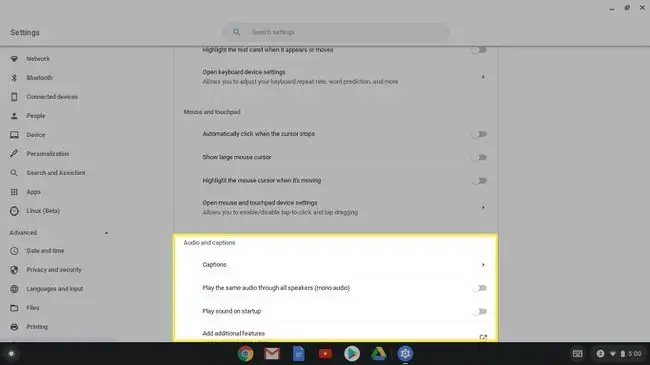
Chrome maxsus plaginlari va kengaytmalari
Maxsus imkoniyatlar boʻlimining tepasida Qoʻshimcha maxsus imkoniyatlar qoʻshish deb nomlangan havola mavjud. Chrome internet-do‘konining maxsus imkoniyatlar bo‘limiga o‘tish uchun ushbu havolani tanlang, u yerda quyidagi ilova va kengaytmalarni o‘rnatishingiz mumkin:
- Kontekst menyusidagi uzun tavsiflar: ba'zan veb-sahifadagi rasmlar bilan bog'langan longdesc yoki aria-describedat atributlari tasvirlarning uzun shakldagi tavsiflarini o'z ichiga oladi. Ko'pincha ekranni o'qiydiganlar tomonidan qo'llaniladigan ushbu tavsiflar tasvir nimani ifodalashi yoki tasvirlashi haqida batafsil ma'lumot beradi. Ushbu brauzer kengaytmasi tavsiflovchi matnni Chrome kontekst menyusida mavjud qiladi.
- Caret Browsing: Veb-sahifa matnini matn muharriri yoki matn protsessoriga oʻxshash oʻq tugmalari yordamida boshqaring. Caret Browsing, shuningdek, kursorni bir vaqtning o‘zida bir so‘z bilan siljitish va klaviatura yorliqlari yordamida matn bloklarini tanlash imkonini beradi.
- Rasm alt=""Rasm" matnini ko'rish dasturi</strong" />: alt=""Rasm bilan bog'langan "Rasm" matnida odatda rasmning sarlavhasi yoki qisqacha tavsifi mavjud. alt=" "Rasm" matni mavjudlik va SEO maqsadlarida ishlatiladi. Rasm alt="“Tasvir” matnni koʻrish dasturi yordamida veb-sahifadagi rasmlarni avtomatik ravishda sichqonchani bir marta bosish orqali tegishli “Rasm” matni bilan almashtirish mumkin. alt=" </li" />
- Yuqori kontrast: Ushbu kengaytma sahifa shrifti yoki fon ranglari tufayli veb-saytdagi matnni shifrlash qiyin bo'lganda yordam beradi. Belgilangan klaviatura yorlig'i orqali yoqiladi va o'chiriladi. Bir nechta yuqori kontrastli filtrlardan tanlang.






